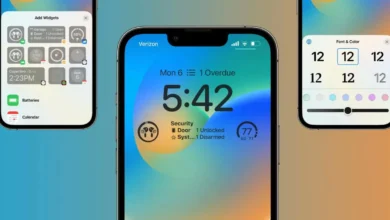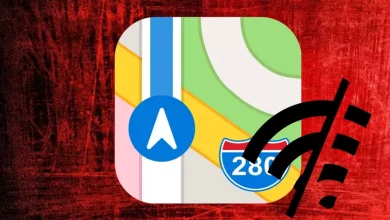إذا كنت مستخدمًا جديدًا لنظام iOS ، فتعرّف على كيفية ضبط المنبه وساعات النوم

من بين الأشياء العديدة التي حلت محل الأجهزة المحمولة هي المنبهات الكلاسيكية. سواء كنت جديدًا على iOS ، نظام تشغيل iPhone ، يجب أن تعلم أنه من الممكن ضبط الإنذارات التي يمكن أن تكون بمثابة منبه أو مجرد تذكير بشيء ما. وبالمثل ، هناك وظائف يمكن من خلالها تكوين ساعات النوم بحيث لا تضطر إلى تكوين الإنذارات يدويًا. سنخبرك بكل شيء في هذا المقال.
ضبط المنبهات على iPhone
لا يوجد تطبيق منبه أو منبه على هذا النحو في iOS ، ولكن كل شيء مدمج في تطبيق Clock المثبت أصلاً. في الواقع ، سيكون من المستحيل عليك حذف هذا التطبيق حتى لو كنت ترغب في ذلك ، لذلك بالتأكيد سيكون لديك على إحدى شاشاتك. إذا لم تتمكن من العثور عليه ، يمكنك تمرير إصبعك لأسفل من منتصف الشاشة لفتح أداة البحث واكتب “الساعة”.
بمجرد دخولك إلى التطبيق ، سترى أن هناك العديد من علامات التبويب في الجزء السفلي ، ولكن تلك التي تهمك لهذا الغرض هي التنبيه . اضغط عليها وستجد إمكانية إضافة منبهات من زر “+” الموجود في أعلى يمين الشاشة. بمجرد الوصول إلى هنا ستجد الخيارات التالية:
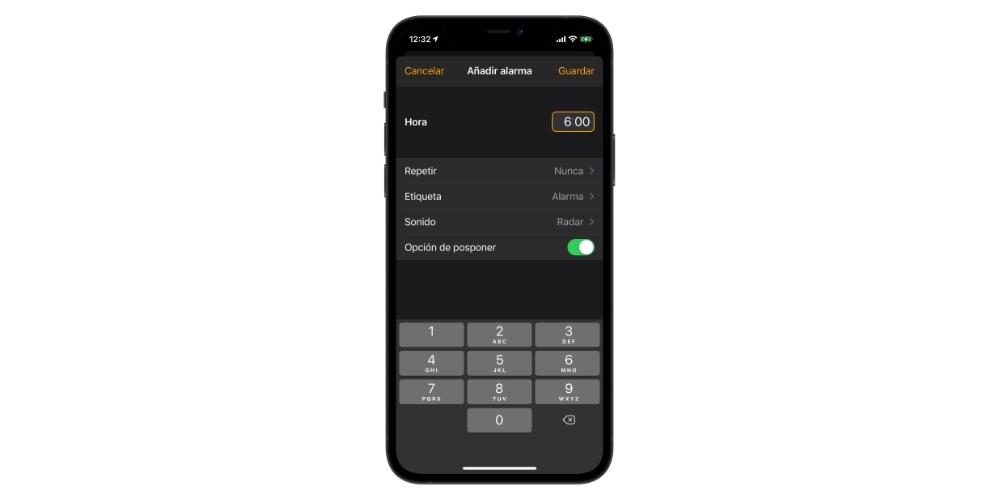
الوقت
الجزء الأساسي الذي تحدد فيه الوقت الذي تريد أن يصدر صوت التنبيه فيه. يمكنك تكوينه باستخدام لوحة المفاتيح الرقمية أو عن طريق تحريك الأرقام التي تظهر على الشاشة.
التكرار
يمكنك اختيار الأيام التي تريد تكرار التنبيه فيها. إذا كنت لا تريد أن يحدث ذلك مرة أخرى ، فلا تحدد أي يوم.
التسمية
يمكنك اختيار الاسم الذي تريد ظهوره عند سماع صوت المنبه. نظرًا لأنه يمكن أن يكون بمثابة تذكير ، يمكنك وضع أشياء مثل “تناول حبوب منع الحمل” أو “إيقاف تشغيل الفرن”.
الصوت
ضمن هذا الخيار لن تكون قادرًا فقط على اختيار النغمة التي تريدها ، ولكن أيضًا أسلوب الاهتزاز ، وهو أمر ضروري في بعض الأحيان لإيقاظنا إذا كان لدينا نوم عميق.
خيار الغفوة
إذا قمت بتنشيط هذا الخيار ، فستتاح لك إمكانية الضغط على زر الغفوة لمدة تصل إلى 9 دقائق. إذا كنت لا تريد ظهوره ، فسيتعين عليك إلغاء تنشيط هذا المربع.
تنشيط وإلغاء تنشيط وتحرير التنبيهات
هذا هو بالفعل أبسط الأشياء وأكثرها سهولة في العالم ويمكن الوصول إلى كل شيء من علامة تبويب التنبيهات نفسها داخل تطبيق الساعة. إذا كنت ترغب في تنشيط أو إلغاء تنشيط أحد الإنذارات التي تم تكوينها بالفعل ، فسيتعين عليك النقر فوق المفتاح الذي يظهر على يمين هذه. إذا ظل أخضر ، فسيتم تنشيطه وإذا ظل رماديًا ، فسيتم إلغاء تنشيطه. للقضاء عليه ، هناك خياران ، أحدهما هو تحريك المنبه مباشرة إلى اليمين والآخر هو النقر فوق “تحرير” في أعلى اليسار. في هذا القسم الأخير بالتحديد ، يمكنك الوصول لتعديل المنبه إذا قمت بالنقر فوقه ، والقدرة على تكوين كل ما يتعلق بالوقت والتكرار والتسميات وغيرها.
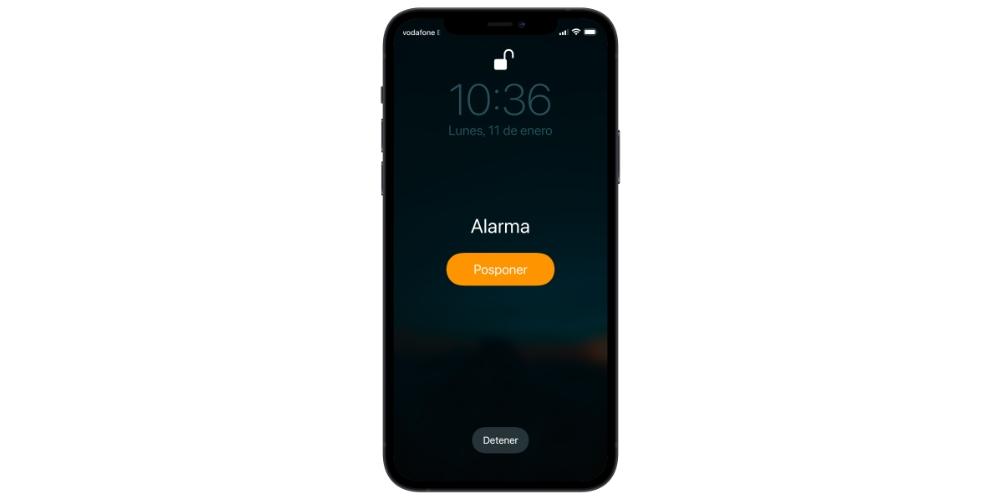
بينما هي ترن
إذا تم قفل iPhone وصدر صوت التنبيه ، فسيتوقف كل شيء. تضيء الشاشة وتبدأ في الصوت والاهتزاز ولن تتوقف إلا إذا ضغطت على الزر “إيقاف” الذي يظهر في الأسفل. إذا قمت بالنقر فوق الزر “غفوة” ، فسيحدث ما قيل في الأقسام السابقة ، وسيتوقف المنبه وسيصدر صوتًا مرة أخرى بعد 9 دقائق.
إذا تم إلغاء قفل iPhone ، فسيصدر
صوتًا ويهتز أيضًا ، ولكن كعنصر مرئي ، سيكون لديك لافتة فقط ستظهر في الجزء العلوي من الشاشة. إذا قمت بالنقر فوقه ، فسيتوقف المنبه تلقائيًا دون إمكانية غفوته بأي طريقة حتى يصدر صوتًا مرة أخرى بعد 9 دقائق.
ضبط المنبهات مع وضع السكون
بالإضافة إلى القدرة على ضبط الإنذارات المتكررة بالوظائف المذكورة أعلاه ، إذا كان لديك جهاز iPhone يعمل بنظام iOS 14 أو أحدث ، فيمكنك أيضًا الاستمتاع بإمكانية تكوين واحد يعرف باسم “وضع السكون” ، والذي يدمج بين وظائفه إمكانية إنشاء أجهزة الإنذار. لبدء تحديد ساعات نومك ، يجب عليك اتباع الخطوات التالية:
- افتح تطبيق Health.
- انتقل إلى علامة التبويب “استكشاف”.
- انقر فوق خيار “النوم”.
- انتقل إلى “الجدول الزمني الخاص بك”.
- حدد عدد الساعات التي تريد أن تنام فيها واختر الوقت الذي تريده للنوم.
اعتمادًا على الخيارين الأخيرين ، سيتم تكوين الإنذارات التلقائية لإيقاظك في الوقت المحدد ، وفي النهاية تكون نفس وظائف الإنذارات الكلاسيكية المذكورة أعلاه. بالطبع ، سيتعين عليك إنشاء جداول زمنية مختلفة إذا كنت لا تريد أن يصدر المنبه في نفس الوقت كل يوم.
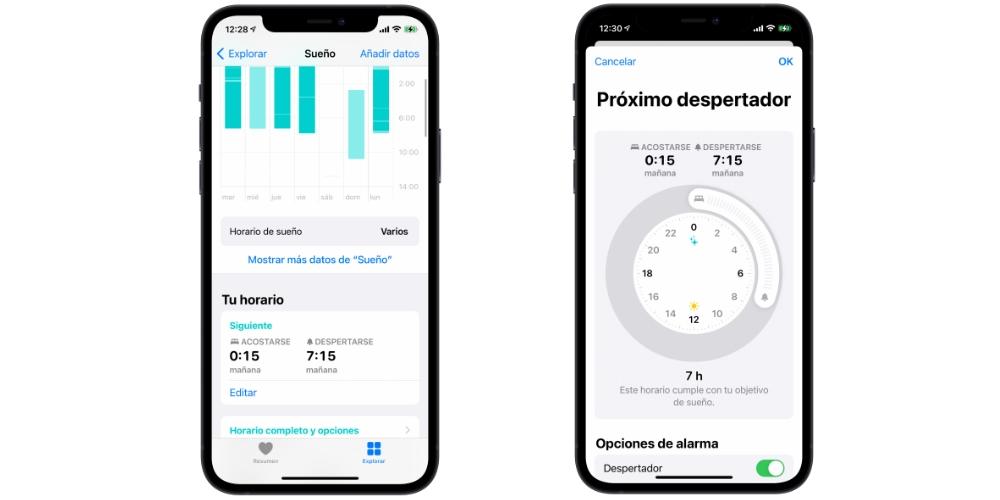
قم بتحرير ساعات النوم بمجرد تكوينها
إذا كنت قد قمت بالفعل بتكوين جدول نومك وترغب في تغييره ، فيجب عليك العودة إلى نفس القسم من تطبيق Health والنقر على « الجدول الكامل والخيارات » ، حيث ستجد خيارات لتعديل الجداول التي تم تكوينها لكل يوم من أيام الأسبوع. الإسبوع. إذا كنت ترغب في تغيير المنبه التالي بشكل استثنائي ، فيجب عليك النقر فوق الزر “تعديل” في جدولك الزمني ، ولن يكون تعديله ساريًا إلا في المناسبة التالية دون التأثير على الجدول المعتاد المحدد.